win8网速优化怎么设置|win8网速优化方法
发布时间:2017-04-21 16:45:18 浏览数:
win8网速优化怎么设置?自从安装了Win8系统之后,发现下载的速度是基本没什么变化,但是浏览网站速度就变的相当的慢了,打开网页慢死了,相信用过Win8系统的人都有遇到过这样的情况吧!这是为什么呢?下面就跟大家说说具体的设置方法。
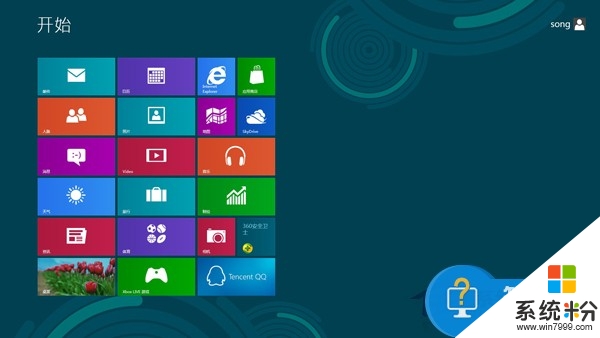
win8网速优化方法:
1、这里我们要先用Win+R组合键调出运行框,然后输入“gpedit.msc“回车打开组策略编辑器
2、在右侧的选项栏依次打开计算机配置-管理模块-网络-QoS数据包计划程序,双击打开限制可保留带宽
3、在帮助的说明栏里发现“如果禁用或未配置此设置,则系统使用默认值为20%的连接带宽。”这么一句话,换个意思就是它会限制你80%的网络带宽!会影响下载速度!因此我们这里调整一下
4、这就大大限制了我们浏览网页的速度,这是我们决不能容忍的,马上点击一起用把那可恶的80%改成小一点的数值吧,小编这里改成了10,具体的大家可以视情况而定,现在保存退出就Ok了。
遇上【win8网速优化怎么设置】,参考上述的步骤来设置就可以啦。还有其他的操作系统下载使用的疑问的话,都欢迎上系统粉官网查看解决的方法。